Hvordan myk tilbakestille iPhone 7/7 Plus/6/6 Plus/6s/6s Plus/5s/5c
Mens du surfer gjennom internett, har du noen gang kommet over begreper som myk tilbakestilling av iPhone, hard tilbakestilling av iPhone, tilbakestilling av fabrikk, tvungen omstart, Gjenopprett iPhone uten iTunes, etc? I så fall er du kanskje litt forvirret over hva disse forskjellige begrepene betyr, og hvordan de er forskjellige. Vel, de fleste av disse begrepene refererer til forskjellige måter å enten starte eller tilbakestille en iPhone på, generelt for å fikse visse problemer som har dukket opp.
For eksempel, når det oppstår en feil på en iPhone, er det første de fleste gjør en myk tilbakestilling av iPhone. I denne artikkelen vil vi forklare deg hva som er forskjellen mellom myk tilbakestilling av iPhone og de andre alternativene. Vi skal også vise deg hvordan du myk tilbakestiller iPhone X/8/8 Plus/7/7 Plus/6/6 Plus/6s/6s Plus/5s/5c/5.
- Del 1: Grunnleggende informasjon om Soft Reset iPhone
- Del 2: Hvordan Myk Tilbakestill iPhone
- Del 3: For mer hjelp
Del 1: Grunnleggende informasjon om myk tilbakestilling av iPhone
Hva er en myk tilbakestilling av iPhone?
Myk tilbakestilling iPhone refererer til en enkel omstart eller omstart av iPhone.
Hvorfor myk tilbakestiller vi iPhone?
Myk tilbakestilling av iPhone er nødvendig når visse funksjoner på iPhone ikke fungerer:
- Når samtale- eller tekstfunksjonen ikke fungerer som den skal.
- Når du har problemer med å sende eller motta e-post.
- Når det er problemer med WiFi-tilkobling.
- Når iPhone ikke kan oppdages av iTunes.
- Når iPhone har sluttet å svare.
Myk tilbakestilling av iPhone kan løse mange problemer, og det anbefales alltid at du prøver denne metoden hvis det oppstår en feil før du prøver noe annet. Dette er fordi myk tilbakestilling av iPhone er enkel å gjøre og ikke fører til tap av data, i motsetning til mange andre løsninger.
Hva er forskjellen mellom myk tilbakestilling av iPhone og hard tilbakestilling av iPhone?
A hard reset er et veldig drastisk tiltak. Den sletter alle dataene fullstendig, og bør generelt brukes som en siste utvei fordi det fører til tap av data og en plutselig avstenging av alle iPhone-funksjonene dine. Noen ganger utfører folk en hard tilbakestilling når de vil tilbakestille sin iPhone før de overleverer den til en annen bruker, men det blir også nødvendig i krisetider. For eksempel, hvis iPhone slutter å fungere, eller hvis den ikke reagerer, eller iPhone muret, etc, kan det være avgjørende med hard tilbakestilling.
Del 2: Hvordan Myk Tilbakestill iPhone
Hvordan myk tilbakestille iPhone 6/6 Plus/6s/6s Plus?
- Hold nede Sleep/Wake og Home-knappene samtidig i ca. 10 sekunder.
- Når Apple-logoen kommer på skjermen, kan du slippe knappene.
- iPhone vil starte opp igjen som den alltid gjør, og du er tilbake på startskjermen!
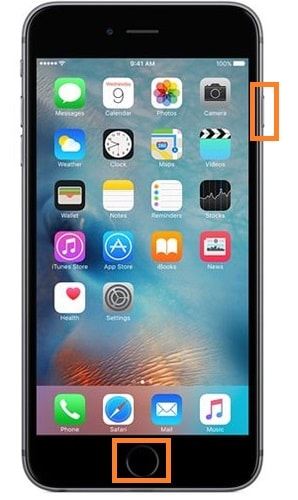
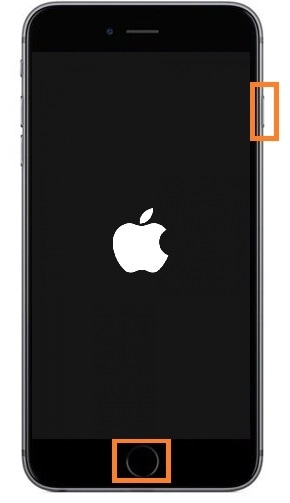
Hvordan myk tilbakestille iPhone 7/7 Plus?
I iPhone 7/7 Plus har Hjem-knappen blitt byttet ut med en 3D Touchpad, og som sådan kan den ikke brukes til myk tilbakestilling av iPhone 7/7 Plus. For å myk tilbakestille iPhone 7/7 Plus, må du trykke på Sleep/Wake-knappen på høyre side og Volum ned-knappen på venstre side av iPhone. Resten av trinnene forblir de samme som en iPhone 6. Du må holde nede knappene til du ser Apple-logoen og iPhone starter på nytt.

Hvordan myk tilbakestille iPhone 5/5s/5c?
I iPhone 5/5s/5c er dvale/vekke-knappen på toppen av iPhone i stedet for på høyre side. Som sådan må du holde nede Sleep / Wake-knappen på toppen og Hjem-knappen nederst. Resten av prosessen forblir den samme.

Del 3: For mer hjelp
Hvis den myke tilbakestillingen av iPhone ikke fungerer, kan det bety at problemet er dypere forankret i programvaren. Som sådan er det et par ting du fortsatt kan gjøre. Nedenfor finner du listet opp alle dine alternative løsninger, oppført i stigende rekkefølge etter hvor effektive de er. Du bør imidlertid være oppmerksom på at mange av disse løsningene fører til irreversibelt tap av data, og som sådan bør du ta forholdsregler for å sikkerhetskopiere iPhone-data.
Tving omstart av iPhone (ingen datatap)
Hvis den myke tilbakestillingen ikke fungerer, kan du prøve tvinge omstart på iPhone. Dette gjøres vanligvis ved å trykke ned knappene Dvale/vekke og Hjem (iPhone 6s og tidligere) eller Dvale/vekke og Volum ned-knappene (iPhone 7 og 7 Plus).
Hard tilbakestill iPhone (datatap)
En hard tilbakestilling kalles også ofte en fabrikkinnstilling fordi den sletter alle dataene i en iPhone og returnerer den til fabrikkinnstillingene. Den kan brukes til å fikse en rekke problemer. Du kan gå til Innstillinger på iPhone og velge ‘Slett alt innhold og innstillinger‘ alternativet. Bare se på bildet nedenfor for å navigere og hardt tilbakestille iPhone direkte.

Alternativt kan du også koble din iPhone til datamaskinen og utfør den harde tilbakestillingen ved hjelp av iTunes.

iOS-systemgjenoppretting (ingen datatap)
Dette er et sterkt anbefalt alternativ til den harde tilbakestillingen fordi den ikke forårsaker tap av data, og den kan skanne hele iPhone for å oppdage feil og deretter fikse dem. Dette er imidlertid avhengig av at du laster ned et tredjepartsverktøy kalt DrFoneTool – Systemreparasjon. Verktøyet har mottatt gode bruker- og medieanmeldelser fra mange utsalgssteder som Forbes og Deloitte, og som sådan kan det stole på din iPhone.

DrFoneTool – Systemreparasjon
Løs iPhone-problemer uten tap av data!
- Trygg, enkel og pålitelig.
- Løs med forskjellige iOS-systemproblemer som fast i gjenopprettingsmodus, hvit Apple-logo, svart skjerm, looping ved start osv.
- Reparer iTunes-feil og iPhone-feil, for eksempel 4005 feil, iPhone feil 14, 50 feil, 1009 feil, 27 feil, Og mer.
- Bare fiks iOS til normal, ingen tap av data i det hele tatt.
- Fungerer for alle modeller av iPhone, iPad og iPod touch.
DFU-modus (datatap)
Dette er den siste, mest effektive og også den mest risikable metoden av dem alle. Den sletter alle dataene på din iPhone og tilbakestiller alle innstillingene. Den brukes ofte når alle andre alternativer er tom. For å finne ut mer om det, kan du lese denne artikkelen: Slik setter du iPhone i DFU-modus

Alle disse metodene har sine egne fordeler. For eksempel er Hard Reset en enkel funksjon å utføre, men den fører til tap av data og garanterer ikke suksess. DFU-modusen er den mest effektive, men den sletter også alle dataene dine. DrFoneTool – er effektivt og fører ikke til tap av data, men det krever at du stoler på tredjepartsverktøy. Til slutt kommer det an på hva som fungerer best for deg.
Uansett hva du gjør, sørg for å sikkerhetskopiere iPhone-data enten i iTunes, iCloud eller DrFoneTool – iOS Datasikkerhetskopiering og gjenoppretting.
Så nå vet du om alle de forskjellige typene løsninger som er tilgjengelige for deg hvis noe skulle gå galt på din iPhone. Før du prøver noe alvorlig, bør du myk tilbakestille iPhone, da det ikke fører til tap av data. Vi har vist deg hvordan du myk tilbakestiller iPhone for alle forskjellige modeller og versjoner. Hvis du har andre spørsmål, kan du gjerne kommentere nedenfor, så kommer vi tilbake til deg med et svar!
Siste artikler

